Vad är Vortex på Kodi
Vortex är det nya tillägget för sport och musik som utvecklats av de två jättarna inom teknikindustrin, dvs Rock Crusher och Dreamweaver. Detta tillägg täcker många speciella sportevenemang inklusive fotboll, UFC, motorsport och så mycket mer.
Rock Crusher och Dreamweaver kompromissar aldrig med kvaliteten, så du kan förvänta dig något mindre än perfekt från de två. I den här guiden diskuterar vi hur du installerar Vortex på Kodi. För att installera detta tillägg, följ stegen som markeras nedan för Krypton och Jarvis.
Hur du installerar Vortex på Kodi 17
Hur man installerar Vortex på Kodi 16
Ladda ner Vortex Repo
Vortex Kodi fungerar inte / fel / problem
Kodi Vortex Recensioner
Varning! Du bör använda en VPN för att förbli anonym medan du använder Vortex eftersom det skyddar din integritet. Utnyttja 85% rabatt på PureVPN och strömma obegränsat innehåll på Vortex.
Hur man installerar Vortex på Kodi Krypton version 17 eller högre
- Öppen Kodi Krypton 17 på ditt system > Knacka på Inställningsikon (en kugghjulformad ikon) längst upp > Välj nu Filhanterare alternativ.
- Här ser du en lista med källor för förvaring, bläddra nedåt och Dubbelklicka på Lägg till källa > En ruta visas där du måste klicka ‘Ingen’ > Skriv sedan in Förvaringsadress http://www.rockodi.com/ och klicka OK > Skriv nu namnet på mediekällan ‘Sten’ och klicka OK > Klick OK på nytt.
- För att fortsätta med tredje steget, gå till Kodi huvudmeny > Klicka på Add-ons > Klicka nu på Paketinstallatör ikon (en lådformad ikon) övre vänstra hörnet.
- Klicka på Installera från zip-fil > En ruta visas där du måste bläddra ner och klicka på ‘Sten’ > repository.Rockcrusher-1.6.zip > Det kommer att ta lite tid att installera förvaret.
- Klicka nu på Installera från arkivet > Rockcrusher Repository > Video-tillägg > Hitta och klicka på Virvel från listan > Klicka nu på Installera > Vänta tills det installeras tillägget.
- Gå tillbaka till om du vill se tillägget Kodi huvudmeny > Klicka på Add-ons flik > Klicka nu på Video-tillägg > Om du ser till höger på skärmen ser du en lista över kodi-tillägg, bläddra nedåt för att hitta Virvel och klicka på den. Börja använda Vortex tillägg.
Hur man installerar Vortex på Kodi Jarvis version 16 eller nedan
- Öppen Kodi Jarvis 16 på ditt system > Klicka på system alternativet längst ner på skärmen > Välj nu Filhanterare.
- Dubbelklicka på Lägg till källa som du kan hitta i slutet av listan > En popup-ruta visas nu, klicka på ‘Ingen’ > Skriv URL http://www.rockodi.com och klicka på Klar > Skriv Namn “Rock” och klicka på Klar > Klicka nu på OK.
- Gå tillbaka till Kodi-hemskärm > Välj system alternativ igen > Klicka sedan på Tillägg > Installera från zip-fil > Välj “Rock” från listan > Klicka på repository.Rockcrusher-1.6.zip > Vänta nu på att den ska installeras.
- Klicka nu på Installera från arkivet > Rockcrusher Repository > Klicka på Video-tillägg > Virvel > Installera > Vänta tills det installeras tillägget.
Ladda ner Vortex Repo
Vortex-tillägg hittas i Rock Crusher-förvaret. Du kan också ladda ner detta förvar direkt på ditt system som raderar några av stegen som markeras ovan. Klicka här för att ladda ner Vortex Repository och följ stegen nedan:
- När du har laddat ner zip-filen och sparat den på ditt system, öppna Kodi > Klicka på Tillägg > Paketinstallationsikonen.
- Installera från zip-fil > Navigera i zip-filen som du laddade ner. När du navigerar i filen tar det några minuter att installera.
- Klicka nu på Installera från arkivet > Rockcrusher Repo > Video-tillägg > Virvel > Installera > Njut av!
Vortex Kodi fungerar inte / fel / problem
Vortex var tidigare tillgängligt i Stream Add-ons Repository. Men det har nu sitt eget förvar Rockcrusher där du enkelt kan installera Vortex. Övergången från Stream-tillägg till ett separat Vortex-tillägg har lett till att tillägget orsakar vissa problem. Den här bloggen täcker den senaste riktlinjen för att installera Vortex som fungerar perfekt.
Vortex-tillägg fungerar inte
Vorte fungerade bra tills ändringen av förvaret. Nu när det har ett separat nytt förvar är det igång på Kodi.
Kodi Vortex Recensioner
Med Vortex kan du titta på många sportevenemang inklusive motorsporttävlingar live online. Många Kodi-användare sätter på sitt Vortex-tillägg på Kodi för att se onlinesport utan prenumeration.
Tack till @ rockcrusher01 för den fantastiska # formula1 #racing-täckningen på #vortex. Bästa racingtäckning på Kodi.
– Nick Anghel (@nickanghel) 13 maj 2023
Kodi-användare uppfattar också Vortex som det bästa tillägget på grund av sin HD-strömning. Viktigast av allt är att allt strömning fungerar briljant utan att ladda medieinnehållet.
@ rockcrusher01 #VORTEX har den bästa (kanske den ENDAST som arbetar i HD / Eng) Grammy awards-stream i KODI. Props och TY pic.twitter.com/5nQwksR0id
– Nick Anghel (@nickanghel) 13 februari 2023
Att lägga till saker
Vortex, ett nytt namn i Kodi-världen har tagit över kategorin sport och musiktillägg. Det är produkten av de två populära namnen i Kodi-världen Rock Crusher och Dreamweaver. Det täcker många sportevenemang inklusive UFC PPV-evenemang som är svårt att se online gratis. I den här guiden diskuterar vi hur du installerar Vortex på Kodi och tittar på live-sport. Kolla in vår kodi vpn-guide.

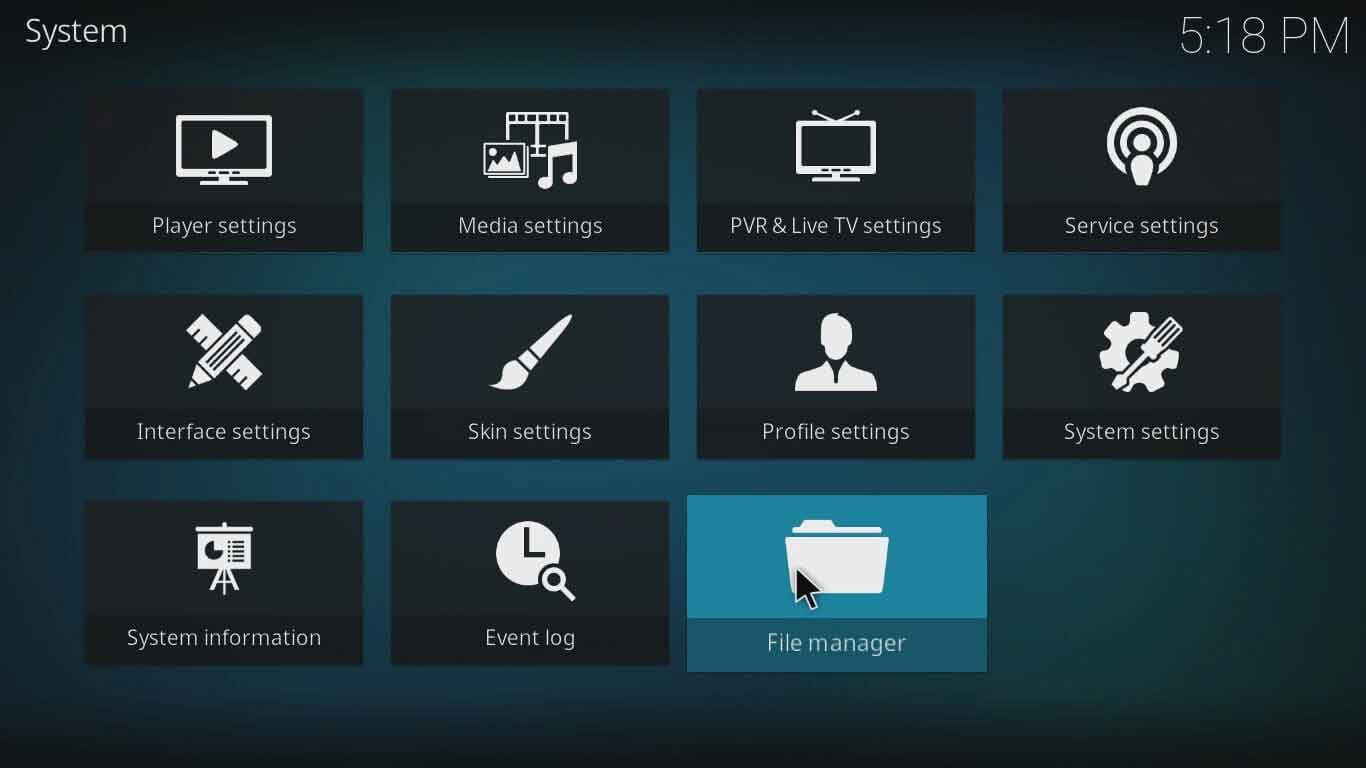
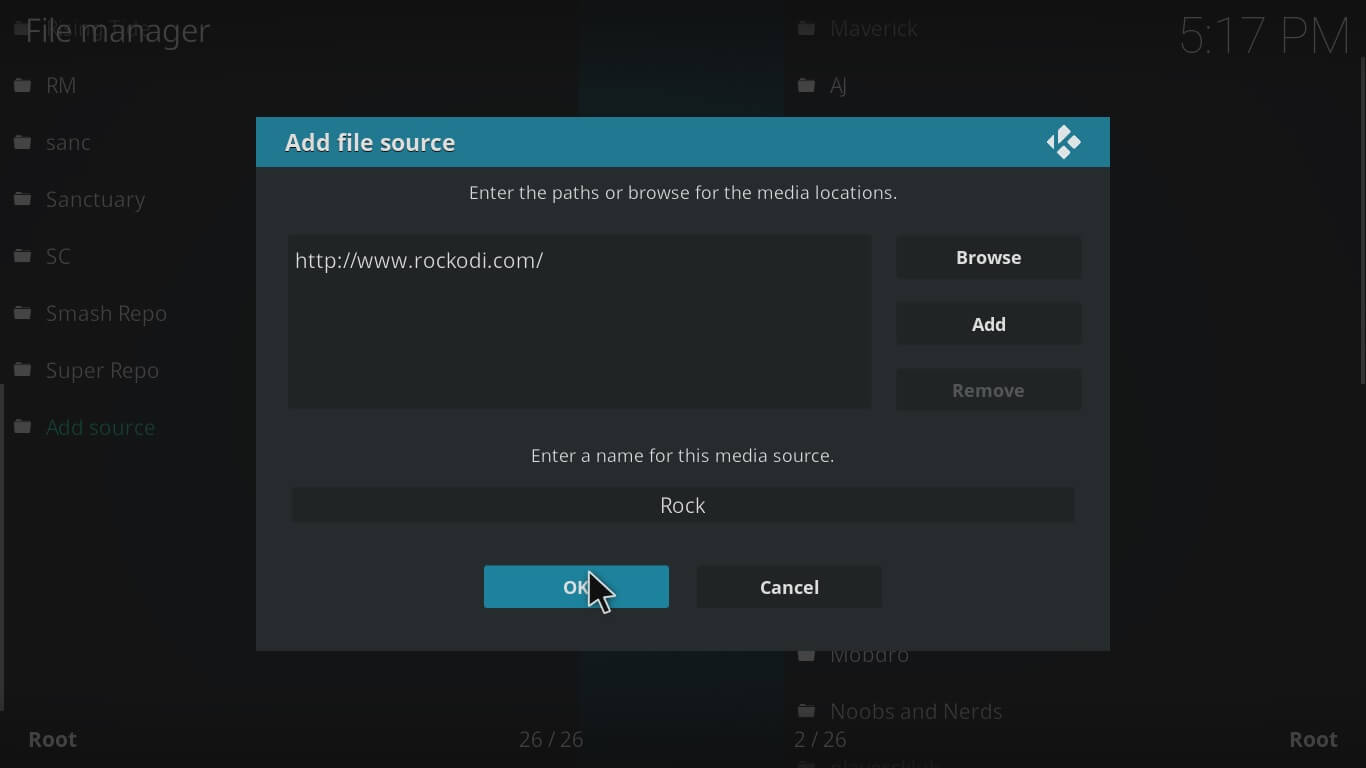
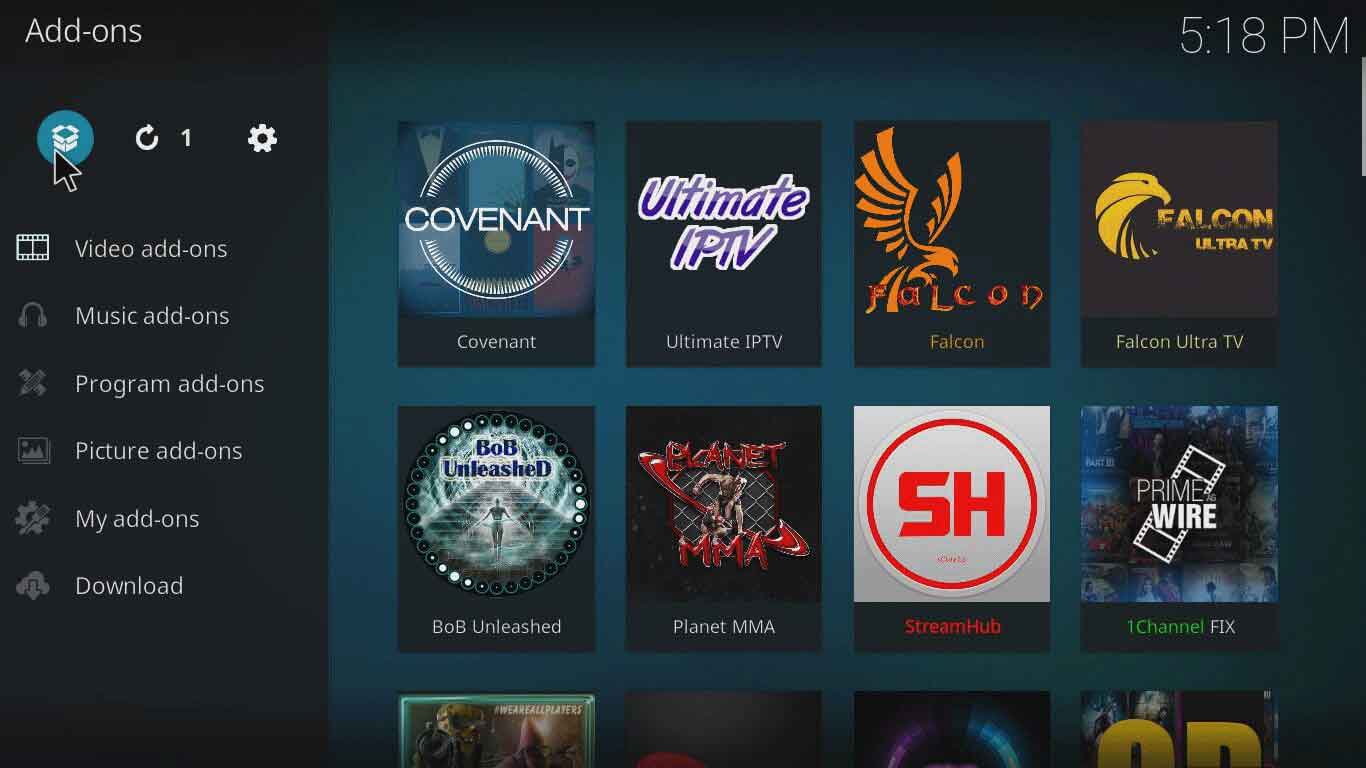
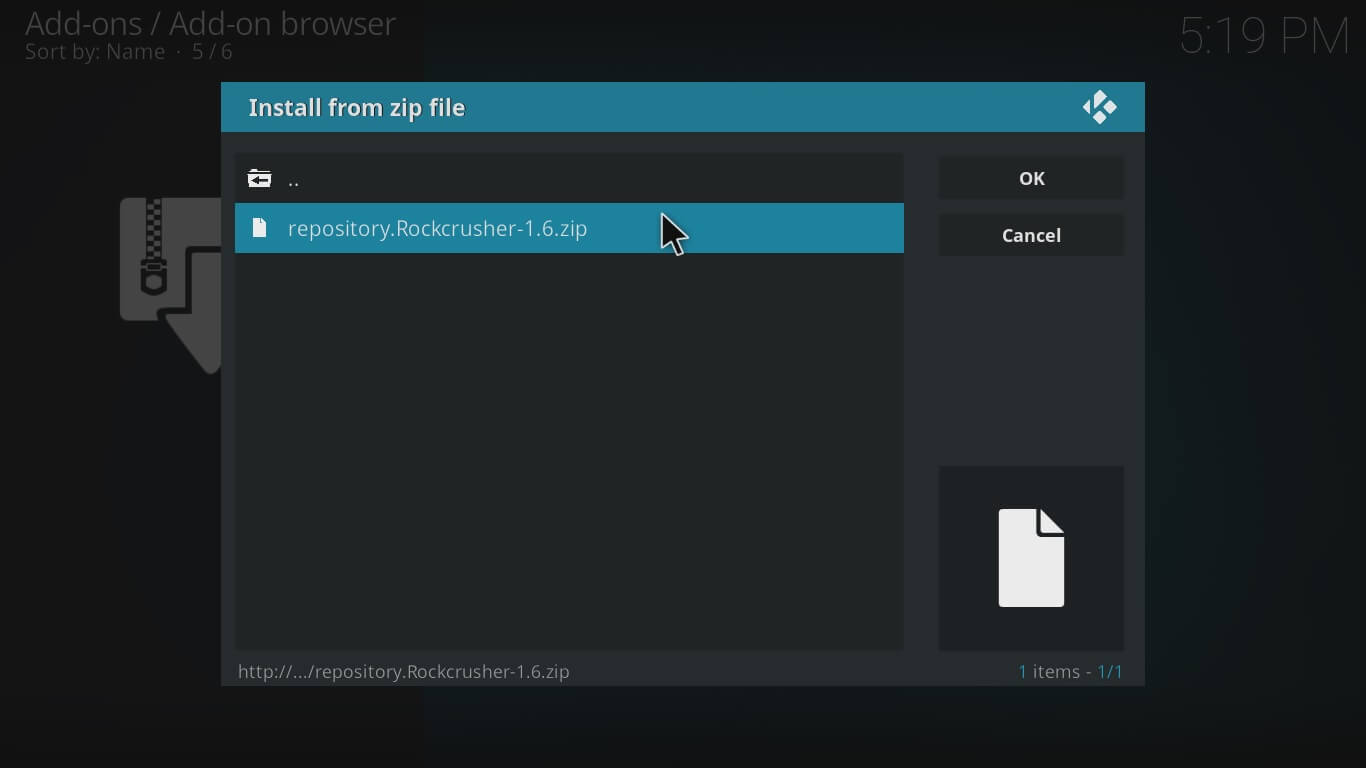
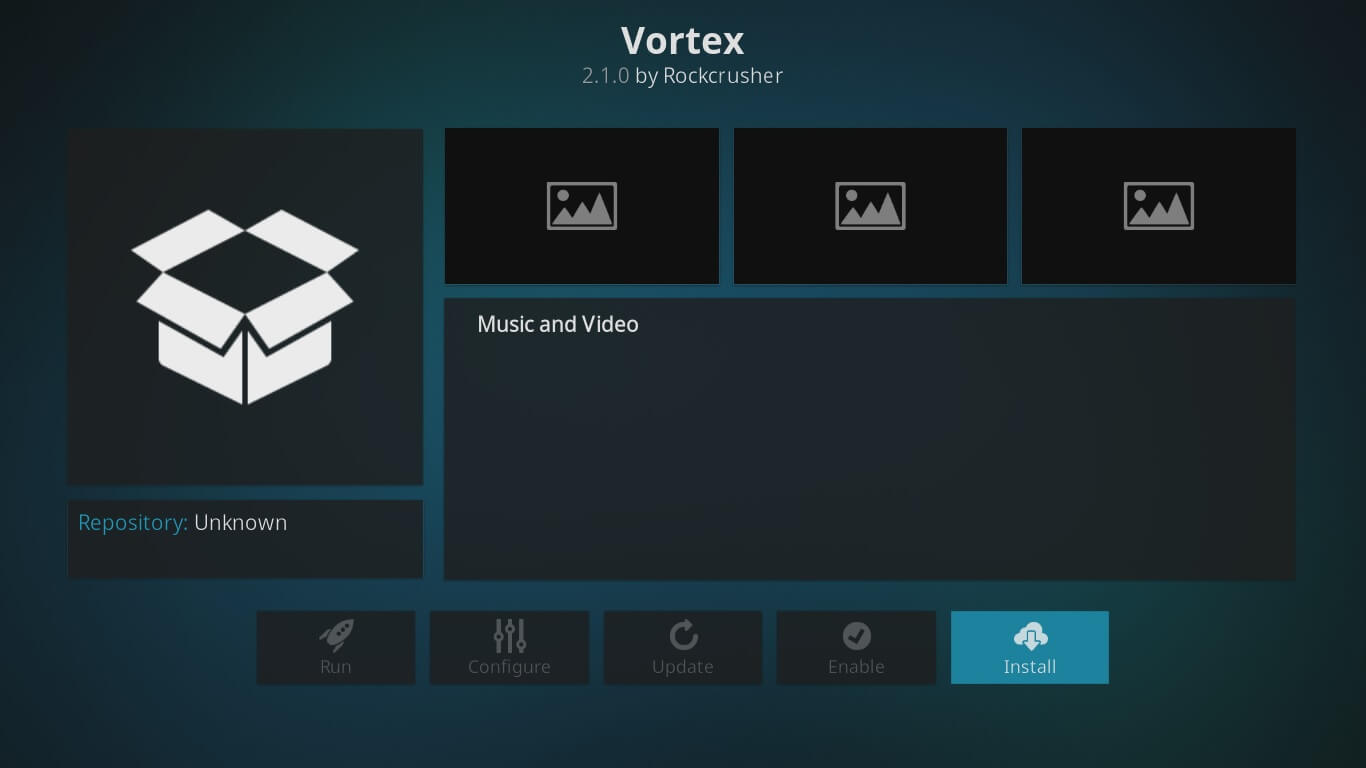
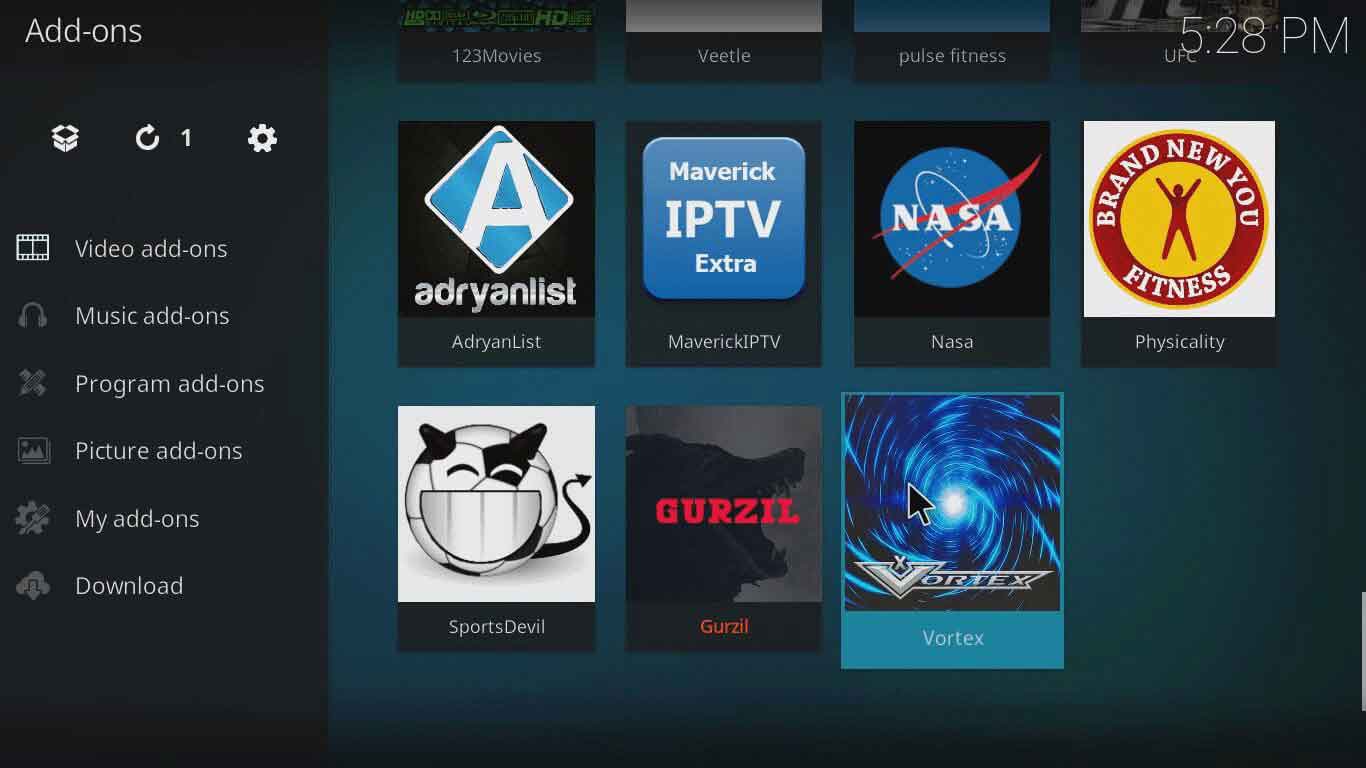
28.04.2023 @ 10:25
bart på Kodi, men nu har det upphört att fungera på grund av tekniska problem. Detta kan bero på att tillägget inte längre stöds eller att det har uppdaterats till en ny version som inte är kompatibel med din Kodi-version. Om du stöter på problem med Vortex-tillägget, kan du försöka avinstallera och installera om det eller kontakta Kodi-support för att få hjälp. Det är också viktigt att använda en VPN för att skydda din integritet och säkerhet när du använder Kodi och dess tillägg.